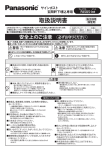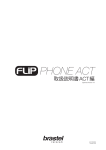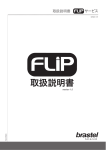Download 取扱説明書 FLIPフォン編
Transcript
PHONE 取扱説明書 FLIPフォン編 Japanese Version 1.1 FPP 011003 (2010年5月) PHONE 取扱説明書 目次 1. FLIPフォンスターターキット内容 2. FLIPフォン本体 仕様 3. FLIPフォン本体 接続方法 4. 機能一覧 5. 付録1 6. 付録2 7. 付録3 5 5 6 9 12 16 17 PHONE FLIPフォン本体 電源コード 取扱説明書 1. FLIPフォン スターターキット内容 LANケーブル 取扱説明書 2. FLIPフォン本体 仕様 Contacts (アドレス帳) 上下カーソル Menu (メニュー) Enter ボタン RD リダイヤルボタン ハンズフリーボタン 機能ボタンはご利用 いただけません。 5V DC PC LAN PC: パソコンへ接続するためのポートです。 LAN: モデムまたはルーターへ接続するための ポートです。 5V DC: 電源コードを接続するためのポートです。 5 取扱説明書 PHONE 3. FLIPフォン本体 接続方法 • FLIPフォン本体の接続は、インターネット接続用に設置された他の機器およびプロバイダー情報(PPPoE接 続)が登録された場所により異なります。 • 接続前に、機器の電源をオフにしてください。 • PPPoE接続(インターネット接続用のユーザー名、パスワード等のユーザー権限情報を入力して行います)は ルーターまたはモデム(ルーター内蔵型)にて登録を行ってください。 • ルーターまたはモデム(ルーター内蔵型)をお持ちでない場合、本説明書7ページの付録1を参照のうえPPPoE の設定を行ってください(プロバイダーから与えられたユーザー名、パスワードが必要です)。 重要事項 FLIPフォン本体へPPPoE設定を行う際、ユーザー名・パスワード等の入力可能文字数は32文字です。入力可能文字数を超えてご入力されたい場 合は、インターネットブラウザーよりご入力いただく必要がございます(付録1、13ページ参照)。 本体の接続後、ネットワーク状態が安定するまでしばらくお待ちください。 モデムまたはルーターの設定が終わると、FLIPフォンの端末を接続された際「Brastel - FLIP」と表示されます。 FLIPフォンの設定が未完了の場合、モデムまたはルーターの設定が終わると、FLIPフォンの端末を接続された際 「No service」と表示されます。 以下、お客様のケース毎のFLIPフォン接続モデル図をご参照ください。 ケースA : ADSL ルーター内蔵型モデム 接続前 接続後 電話線差込口 電話線差込口 スプリッター スプリッター モデム モデム 電話機 電話機 FLIPフォン 電話線 LANケーブル FLIPフォン接続前と接続後 6 パソコン パソコン 電話線 LANケーブル PHONE 接続前 取扱説明書 ケースB : ADSL モデム・ルーター分離型 接続後 電話線差込口 電話線差込口 スプリッター スプリッター モデム モデム 電話機 電話機 ルーター ルーター パソコン FLIPフォン 電話線 LANケーブル 電話線 LANケーブル パソコン FLIPフォン接続前と接続後 ケースC : 光ファイバー ルーター内蔵型モデム 接続前 接続後 電話線差込口 モジュラージャック 電話線差込口 モジュラージャック モデム モデム 電話機 電話機 FLIPフォン パソコン パソコン 電話線 LANケーブル 電話線 LANケーブル FLIPフォン接続前と接続後 ケースD : 光ファイバー モデム・ルーター分離型 接続前 接続後 電話線差込口 モジュラージャック 電話線差込口 モデム モデム 電話機 電話機 ルーター ルーター パソコン 電話線 LANケーブル モジュラージャック FLIPフォン 電話線 LANケーブル パソコン FLIPフォン接続前と接続後 7 取扱説明書 PHONE ケースE : 光ファイバー モデム・ルーター分離型(IP電話機接続の場合) 接続前 接続後 電話線差込口 電話線差込口 モデム 電話機 IP電話 アダプター モデム IP電話 アダプター 電話機 ルーター ルーター パソコン FLIPフォン 電話線 LANケーブル 電話線 LANケーブル パソコン FLIPフォン接続前と接続後 ケースF : ADSLモデム ルーター(本体、機能)なしタイプ FLIPフォンでPPPoEの設定が必要です(付録1、12ページ)。 接続前 接続後 電話線差込口 電話線差込口 ADSL モデム ADSL モデム 電話機 電話機 スプリッター スプリッター FLIPフォン パソコン 電話線 LANケーブル FLIPフォン接続前と接続後 8 パソコン 電話線 LANケーブル PHONE 機能 動作説明 検索 1.「Menu」ボタンを押します。 2. カーソルを使って 「Phone book」を選択、 「Enter」ボタンを押します。 3. カーソルを使って 「Search」を選択、 「Enter」ボタンを2回押します。 4. カーソルを使って検索したい連絡先を選択します。 取扱説明書 4. 機能一覧 そのまま発信するには#またはハンズフリーボタンを押してください。 電話帳 連絡先追加 1.「Menu」ボタンを押します。 2. カーソルを使って 「Phone book」を選択、 「Enter」ボタンを押します。 3. カーソルを使って 「Add entry」を選択、 「Enter」ボタンを押します。 4. 氏名を入力して 「Enter」ボタンを押します。 5. ブラステル専用番号「0091-20-20」に続けて国番号、市外局番(最初の0を除 く)、相手先電話番号を入力し、 「Enter」ボタンを押します。 消去 1.「Menu」ボタンを押します。 2. カーソルを使って 「Phone book」を選択、 「Enter」ボタンを押します。 3. カーソルを使って 「Erase all」を選択、 「Enter」ボタンを押します。 4. カーソルを使って 「Yes」 または「No」を選択、 「Enter」ボタンを押します。 着信履歴 1.「Menu」ボタンを押します。 2. カーソルを使って 「Call History」を選択、 「Enter」ボタンを押します。 3. カーソルを使って 「Incoming calls」を選択、 「Enter」ボタンを押します。 通話履歴 発信履歴 1.「Menu」ボタンを押します。 2. カーソルを使って 「Call History」を選択、 「Enter」ボタンを押します。 3. カーソルを使って 「Dialed Numbers」を選択、 「Enter」ボタンを押します。 履歴の削除 1.「Menu」ボタンを押します。 2. カーソルを使って 「Call History」を選択、 「Enter」ボタンを押します。 3. カーソルを使って 「Erase record」を選択、 「Enter」ボタンを押します。 4. カーソルを使って 「All」 「Incoming」 「Dialed」のいずれかを選択、 「Enter」 ボタンを押します。 設定 スピーカー音量 1.「Menu」ボタンを押します。 2. カーソルを使って 「Phone setting」を選択、 「Enter」ボタンを押します。 3. カーソルを使って 「Volume and Gain」を選択、 「Enter」ボタンを押します。 4. カーソルを使って 「Speaker volume」を選択、 「Enter」ボタンを押します。 5. カーソルを使ってご希望のスピーカー音量を選択、 「Enter」ボタンを押し ます。 9 取扱説明書 PHONE 機能 動作説明 受話音量 1.「Menu」ボタンを押します。 2. カーソルを使って 「Phone setting」を選択、 「Enter」ボタンを押します。 3. カーソルを使って 「Volume and Gain」を選択、 「Enter」ボタンを押します。 4. カーソルを使って 「Handset volume」を選択、 「Enter」ボタンを押します。 5. カーソルを使ってご希望の受話音量を選択、 「Enter」ボタンを押します。 着信音量 1.「Menu」ボタンを押します。 2. カーソルを使って 「Phone setting」を選択、 「Enter」ボタンを押します。 3. カーソルを使って 「Ringer」を選択、 「Enter」ボタンを押します。 4. カーソルを使って 「Ringer volume」を選択、 「Enter」ボタンを押します。 5. カーソルを使ってご希望の着信音量を選択、 「Enter」ボタンを押します。 着信音の種類 1.「Menu」ボタンを押します。 2. カーソルを使って 「Phone setting」を選択、 「Enter」ボタンを押します。 3. カーソルを使って 「Ringer」を選択、 「Enter」ボタンを押します。 4. カーソルを使って 「Ringer Type」を選択、 「Enter」ボタンを押します。 5. カーソルを使ってご希望の着信音を選択、 「Enter」ボタンを押します。 設定 アラーム設定・解除 1.「Menu」ボタンを押します。 2. カーソルを使って 「Phone setting」を選択、 「Enter」ボタンを押します。 3. カーソルを使って 「Alarm setting」を選択、 「Enter」ボタンを押します。 4. カーソルを使って 「Activation」を選択、 「Enter」ボタンを押します。 5. カーソルを使って 「Enabled」 または「Disable」を選択、 「Enter」ボタンを 押します。 アラーム時刻変更 1.「Menu」ボタンを押します。 2. カーソルを使って 「Phone setting」を選択、 「Enter」ボタンを押します。 3. カーソルを使って 「Alarm setting」を選択、 「Enter」ボタンを押します。 4. カーソルを使って 「Alarm Time」を選択、時刻入力後、 「Enter」ボタンを 押します。 日付/時刻 FLIPフォンがブラステルのサーバーへ接続されている間、端末には日本時間が自動 的に表示されます。他地域の日付/時刻に合わせて変更されたい場合は、 タイムゾ ーン(付録3、17ページ)に合わせて新たに時刻を設定してください。 1.「Menu」ボタンを押します。 2. カーソルを使って 「Phone setting」を選択、 「Enter」ボタンを押します。 3. カーソルを使って 「Data / Time setting」を選択、 「Enter」ボタンを押します。 4. カーソルを使って 「SNTP setting」を選択、 「Enter」ボタンを押します。 5. カーソルを使って 「Time zone」を選択、 「Enter」ボタンを押します。 6. ご希望の地域の時刻を入力し、 「Enter」ボタンを押します。 (マイナス記号を表示するには、*を押してください。) 10 PHONE ネットワーク 動作説明 PPPoE設定 重要:FLIPフォン本体へPPPoE設定を行う際、ユーザー名・パスワード等の入力可能 文字数は32文字です。入力可能文字数を超えてご入力されたい場合は、インターネ ットブラウザーよりご入力いただく必要がございます(付録1、13ページ参照)。 1.「Menu」ボタンを押します。 2. カーソルを使って 「Network」を選択、 「Enter」ボタンを押します。 3. カーソルを使って 「PC setup」を選択、 「Enter」ボタンを押します。 4. カーソルを使って 「NAT」を選択、 「Enter」ボタンを押します。 5. カーソルを使って 「IP type」を選択、 「Enter」ボタンを押します。 6. カーソルを使って 「LAN Setup」を選択、 「Enter」ボタンを押します。 7. カーソルを使って 「PPPoE client」を選択、 「Enter」ボタンを押します。 8.「Menu」ボタンを2回押します。 9. カーソルを使って 「Network」を選択、 「Enter」ボタンを押します。 10. カーソルを使って 「LAN Setup」を選択、 「Enter」ボタンを押します。 11. カーソルを使って 「PPPoE setting」を選択、 「Enter」ボタンを押します。 12. カーソルを使って 「User name」を選択、 「Enter」ボタンを押します。 13. カーソルを使って 「Password」を選択、 「Enter」ボタンを押します。 PPPoE設定完了後、端末の再起動を行ってください。 取扱説明書 機能 FLIPフォンの再起動 1.「Menu」ボタンを押します。 2. カーソルを使って 「Administrator」を選択、 「Enter」ボタンを押します。 3. カーソルを使って 「Restart」を選択、 「Enter」ボタンを押します。 管理 初期設定に戻す(リセット) 1.「Menu」ボタンを押します。 2. カーソルを使って 「Administrator」を選択、 「Enter」ボタンを押します。 3. カーソルを使って 「Default setting」を選択、 「Enter」ボタンを押します。 3. カーソルを使って 「Load default」を選択、 「Enter」ボタンを押します。 11 取扱説明書 PHONE 付録1. ADSLモデム (ルーター本体、機能なしタイプ)のみを ご利用の場合(ケースF 、6ページ参照 ) FLIPフォンへPPPoE 接続の設定を行う方法 パソコン、FLIPフォン、モデム等各機器へケーブルが完全に接続されているかどうか確認してください(下図参 照)。 電話線差込口 ADSL モデム 電話機 スプリッター FLIPフォン パソコン 電話線 LANケーブル ステップ 1: パソコンへのPPPoE接続を切断する。 1. ダイヤルアップ接続画面(図A)、またはインターネットエクスプローラのインターネットオプション画面 (図B)を開きます。 (図A) (図B) 「ダイヤルアップ接続」画面の「設定」 ボタンより 「接続」タブを選択します。 インターネットエクスプローラのウィンドウを開き、「ツー ル」より「インターネットオプション」を選択、「接続」タブ を開きます。 12 PHONE 「ダイヤルしない」を選択 「適用」 取扱説明書 2. 「インターネットオプション」の「接続」から: 「OK」。 その後、全てのウィンドウを閉じてパソコンを再起動します。 注意: FLIPを使用せずにインターネットをご利用されたい場合、「通常の接続でダイヤルする」を選択し、「適用」および「OK」をクリック します。 ステップ 2: FLIPフォン本体でPPPoE接続の設定を行う。 1. Webブラウザ(例:インターネットエクスプローラ、ネットスケープ等)を開き、URL http://192.168.123.1:23858/ を入力してEnterキーを押すと、設定画面が開きます。 このURLを入力されても設定画面が開かない場合は、パソコンのDHCPが無効になっている可能性があります。詳しくは、付録2(12ページ)を ご確認ください。 2. ユーザー名とパスワードは、「User」を入力します。 注意:大文字と小文字は区別されます。「User」の「U」は大文字です。 13 取扱説明書 PHONE 3. 設定メニューより「Network」をクリック、サブメニューより「LAN Settings」を選択します。 4. LAN設定の入力画面にて、 NAT、 PPPoEをそれぞれ選択、 ご加入のインターネットプロバイダー から配布されている「ユーザー名」および「パスワード」を入力し、 「Submit」をクリックします。 14 PHONE 取扱説明書 5. 以下の画面が表示されましたら、メニューより「Save & Reboot」をクリックしてください。 6. 設定を保存するための画面が表示されましたら、「Save」をクリックするとFLIPフォンの設定が完了します。 7. 数分後(5~10分後)、インターネット接続状況を確認してください。問題なく接続されていれば、設定は 完了です。 15 取扱説明書 PHONE 付録2. DHCPの設定方法(Windows XP、Windows Vista) DHCP(Dynamic Host Configuration Protocol)とは、IPアドレス、サブネットマスクやデフォルトゲートウェ イといったその他のインターネットやネットワークの設定情報をネットワーク機器へ自動的に提供するための 機能の一つです。 FLIPの場合、DHCPの設定を行うと、FLIPフォンのPCポートからパソコンを接続することで、コンピューターに 必要なネットワーク情報を自動的に取得することができ、ルーターがなくてもFLIPフォンとパソコンの両方をご 利用いただけます。 Windows XP の場合 1.「スタート」ボタンより「コントロールパネル」をクリックし、「ネットワーク接続」へお進みください。 2.「ローカルエリア接続」をクリックします。 3.メニューより「プロパティ」を選択します。 4.「インターネットプロトコル(TCP/IP)」をダブルクリックします。 5.「IPアドレスを自動的に取得する」を選択します。 6.「DNSサーバーのアドレスを自動的に取得する」を選択します。 7.「OK」をクリックします Windows Vista の場合 1.「スタート」ボタンより「ネットワーク」を右クリックし、「プロパティ」をクリックします。 2.「ネットワークと共有センター」から「ネットワーク接続の管理」をクリックします。 3.「ローカルエリア接続」メニューより「プロパティ」を選択します。 4.「インターネットプロトコル バージョン4(TCP/IP)」を選択すると、IPアドレスの設定画面が表示されま す。 5.「IPアドレスを自動的に取得する」を選択します。 6.「DNSサーバーのアドレスを自動的に取得する」を選択します。 7.「OK」をクリックします。 DHCPの設定について詳しい情報は、各コンピューターの「ヘルプ」をご参照ください。 16 PHONE 取扱説明書 付録3. タイムゾーン 17